Δημιουργία αντιγράφων ασφαλείας με χρήση εξωτερικής συσκευής αποθήκευσης
| Δημιουργία αντιγράφων ασφαλείας με χρήση εξωτερικής συσκευής αποθήκευσης |
Δημιουργία αντιγράφων ασφαλείας με χρήση κάρτας μνήμης
Τοποθετήστε μια κάρτα μνήμης στη συσκευή σας ώστε να μπορείτε εύκολα να δημιουργείτε αντίγραφα ασφαλείας των δεδομένων σας για να τα διατηρείτε ασφαλή.
Μεταβείτε στην περιοχή
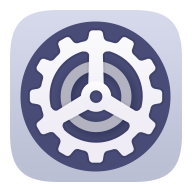 και αγγίξτε την επιλογή Κάρτα μνήμης.
και αγγίξτε την επιλογή Κάρτα μνήμης.Αγγίξτε την επιλογή ΔΗΜΙΟΥΡΓΙΑ ΑΝΤΙΓΡΑΦΩΝ ΑΣΦΑΛΕΙΑΣ, επιλέξτε τα δεδομένα για τα οποία θέλετε να δημιουργηθούν αντίγραφα ασφαλείας και, στη συνέχεια, αγγίξτε την επιλογή Δημ. αντιγρ. ασφ.
Ακολουθήστε τις οδηγίες στην οθόνη προκειμένου να ορίσετε κωδικό πρόσβασης και υπόδειξη κωδικού πρόσβασης. Τα δεδομένα θα κρυπτογραφηθούν και θα δημιουργηθούν αντίγραφα ασφαλείας. Θα σας ζητηθεί ο κωδικός πρόσβασης, εάν θελήσετε να επαναφέρετε τα αντίγραφα ασφαλείας των δεδομένων σας.
Για επαναφορά του κωδικού πρόσβασης, μεταβείτε στην οθόνη δημιουργίας αντιγράφων ασφαλείας του στοιχείου Κάρτα μνήμης και, στη συνέχεια, στην περιοχή .
Ο νέος κωδικός πρόσβασης ισχύει μόνο για τα αντίγραφα ασφαλείας που θα δημιουργηθούν στη συνέχεια.
Αφού ολοκληρωθεί η δημιουργία των αντιγράφων ασφαλείας των δεδομένων σας, θα μπορείτε να τα βρείτε στον φάκελο Huawei στην περιοχή .
Μπορείτε να μεταβείτε στην οθόνη δημιουργίας αντιγράφων ασφαλείας του στοιχείου Κάρτα μνήμης και να ενεργοποιήσετε τη ρύθμιση Αυτόματη δημιουργία αντιγράφων ασφαλείας. Στο μέλλον, θα δημιουργούνται αντίγραφα ασφαλείας των δεδομένων σας αυτόματα κάθε επτά ημέρες, την ώρα που η συσκευή φορτίζεται, η οθόνη είναι απενεργοποιημένη και η στάθμη ισχύος της μπαταρίας είναι τουλάχιστον στο 75%.
Επαναφορά των αντιγράφων ασφαλείας σας από μια κάρτα μνήμης
Μεταβείτε στην περιοχή
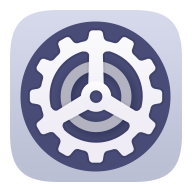 και αγγίξτε την επιλογή Κάρτα μνήμης.
και αγγίξτε την επιλογή Κάρτα μνήμης.Επιλέξτε το αντίγραφο ασφαλείας προς επαναφορά από τη λίστα ΕΠΑΝΑΦΟΡΑ ΑΠΟ ΑΝΤΙΓΡΑΦΟ ΑΣΦΑΛΕΙΑΣ.
Επιλέξτε τα δεδομένα προς επαναφορά, αγγίξτε την επιλογή Επαναφορά και πληκτρολογήστε τον κωδικό πρόσβασης όταν σας ζητηθεί.
Δημιουργία αντιγράφων ασφαλείας με χρήση συσκευής αποθήκευσης USB
Σε περίπτωση που η συσκευή σας δεν διαθέτει επαρκή χώρο αποθήκευσης, μπορείτε να δημιουργήσετε αντίγραφα ασφαλείας μεγάλων αρχείων και οποιωνδήποτε δεδομένων σε μια συσκευή αποθήκευσης USB, όπως μια μονάδα USB flash ή μια συσκευή ανάγνωσης καρτών.
- Συνδέστε τη συσκευή σας με μια συσκευή αποθήκευσης USB χρησιμοποιώντας ένα καλώδιο USB OTG.
- Στην οθόνη Εξωτερική συσκευή αποθήκευσης στη συσκευή σας, αγγίξτε την επιλογή Χώρος αποθήκευσης USB.
- Αγγίξτε την επιλογή ΔΗΜΙΟΥΡΓΙΑ ΑΝΤΙΓΡΑΦΩΝ ΑΣΦΑΛΕΙΑΣ, επιλέξτε τα δεδομένα για τα οποία θέλετε να δημιουργηθούν αντίγραφα ασφαλείας και, στη συνέχεια, αγγίξτε την επιλογή Δημ. αντιγρ. ασφ.
Ακολουθήστε τις οδηγίες στην οθόνη προκειμένου να ορίσετε κωδικό πρόσβασης και υπόδειξη κωδικού πρόσβασης. Τα δεδομένα θα κρυπτογραφηθούν και θα δημιουργηθούν αντίγραφα ασφαλείας. Θα σας ζητηθεί ο κωδικός πρόσβασης, εάν θελήσετε να επαναφέρετε τα αντίγραφα ασφαλείας των δεδομένων σας.
Για επαναφορά του κωδικού πρόσβασης, μεταβείτε στην οθόνη δημιουργίας αντιγράφων ασφαλείας του στοιχείου Χώρος αποθήκευσης USB και, στη συνέχεια, στην περιοχή .
Ο νέος κωδικός πρόσβασης ισχύει μόνο για τα αντίγραφα ασφαλείας που θα δημιουργηθούν στη συνέχεια.
Επαναφορά των δεδομένων σας από μια συσκευή αποθήκευσης USB
Συνδέστε τη συσκευή σας με μια συσκευή αποθήκευσης USB χρησιμοποιώντας ένα καλώδιο USB OTG.
Στην οθόνη Εξωτερική συσκευή αποθήκευσης στη συσκευή σας, αγγίξτε την επιλογή Χώρος αποθήκευσης USB.
Επιλέξτε το αντίγραφο ασφαλείας προς επαναφορά από τη λίστα ΕΠΑΝΑΦΟΡΑ ΑΠΟ ΑΝΤΙΓΡΑΦΟ ΑΣΦΑΛΕΙΑΣ.
Επιλέξτε τα δεδομένα προς επαναφορά, αγγίξτε την επιλογή Επαναφορά και πληκτρολογήστε τον κωδικό πρόσβασης όταν σας ζητηθεί.
Δημιουργία αντιγράφων ασφαλείας με χρήση συσκευής NAS
Μπορείτε να δημιουργείτε αντίγραφα ασφαλείας των σημαντικών δεδομένων σας σε μια συσκευή αποθήκευσης που είναι συνδεδεμένη σε δίκτυο (NAS), η οποία είναι γνωστή και ως διακομιστής ιδιωτικού χώρου αποθήκευσης στο Cloud. Η συσκευή NAS παρέχει κοινόχρηστους φακέλους για τη δημιουργία αντιγράφων ασφαλείας δεδομένων.
Στην οθόνη Εξωτερική συσκευή αποθήκευσης στη συσκευή σας, αγγίξτε την επιλογή Κοινόχρηστος φάκελος.
Στη συσκευή σας, εκτελέστε σάρωση για τις διαθέσιμες συσκευές NAS χρησιμοποιώντας το δίκτυο Wi-Fi σας και, στη συνέχεια, αγγίξτε τη σχετική συσκευή για να αποκτήσετε πρόσβαση στους κοινόχρηστους φακέλους της και να τους προσθέσετε.
Αγγίξτε την επιλογή ΔΗΜΙΟΥΡΓΙΑ ΑΝΤΙΓΡΑΦΩΝ ΑΣΦΑΛΕΙΑΣ, επιλέξτε τα δεδομένα για τα οποία θέλετε να δημιουργηθούν αντίγραφα ασφαλείας και, στη συνέχεια, αγγίξτε την επιλογή Δημ. αντιγρ. ασφ.
Ακολουθήστε τις οδηγίες στην οθόνη προκειμένου να ορίσετε κωδικό πρόσβασης και υπόδειξη κωδικού πρόσβασης. Τα δεδομένα θα κρυπτογραφηθούν και θα δημιουργηθούν αντίγραφα ασφαλείας. Θα σας ζητηθεί ο κωδικός πρόσβασης, εάν θελήσετε να επαναφέρετε τα αντίγραφα ασφαλείας των δεδομένων σας.
Για επαναφορά του κωδικού πρόσβασης, μεταβείτε στην οθόνη δημιουργίας αντιγράφων ασφαλείας του στοιχείου Κοινόχρηστος φάκελος και, στη συνέχεια, στην περιοχή .
Ο νέος κωδικός πρόσβασης ισχύει μόνο για τα αντίγραφα ασφαλείας που θα δημιουργηθούν στη συνέχεια.
